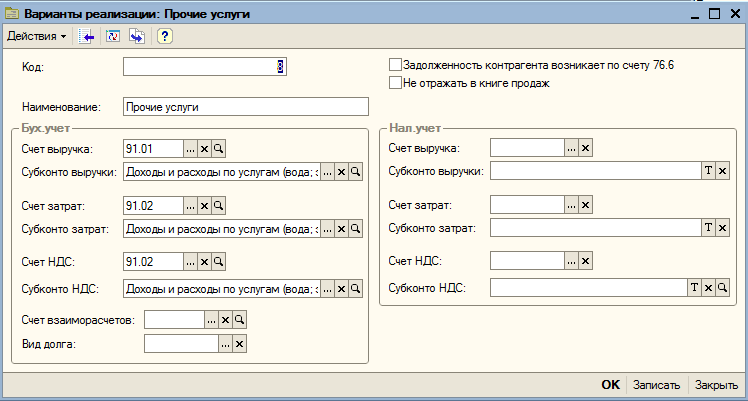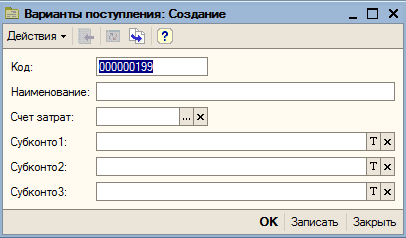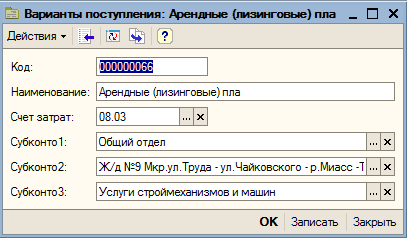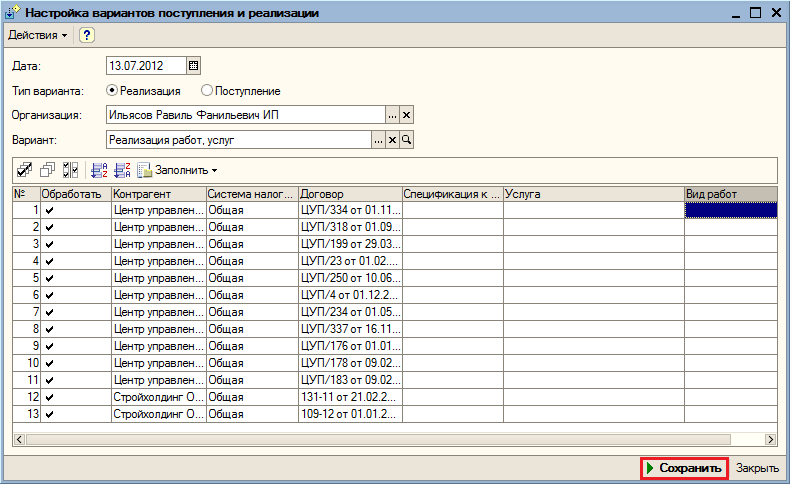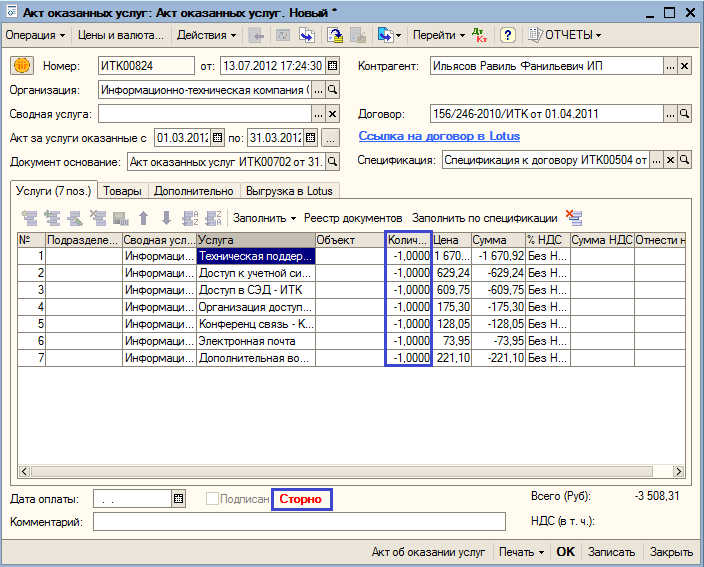Утративший силу
Справочник «Варианты поступления» предназначен для хранения настроек вариантов поступления. Форма элемента справочника представлена на рисунке 6.
В форме обработки пользователь выбирает дату, на которую будут сохраняться настройки, тип варианта, организацию и вариант. В зависимости от указанного типа, вариант выбирается из справочника «Варианты реализации» или «Варианты поступления».
По кнопке «Заполнить» (рисунок 9) в табличную часть подставляются все действующие договоры, указанной организации, в зависимости от выбранного режима заполнения. Предусмотрены следующие режимы заполнения.
- Заполнить по всем – табличная часть заполняется всеми действующими договорами организации.
- Заполнить (общая система налогообложения) – табличная часть заполняется действующими договорами организации с контрагентами, находящимися на общей системе налогообложения.
- Заполнить (упрощенная система налогообложения) – табличная часть заполняется действующими договорами организации с контрагентами, находящимися на упрощенной системе налогообложения.
- Заполнить (не ведется учет в ИС ИТК) – табличная часть заполняется действующими договорами организации с контрагентами, по которым не ведется учет в информационной системе «ИТК», и, следовательно, не предоставляется возможным определить систему налогообложения данных контрагентов.
Колонки «Контрагент» и «Система налогообложения» заполняются автоматически. Колонки «Спецификация к договору», «Услуга» и «Вид работ» заполняются вручную.
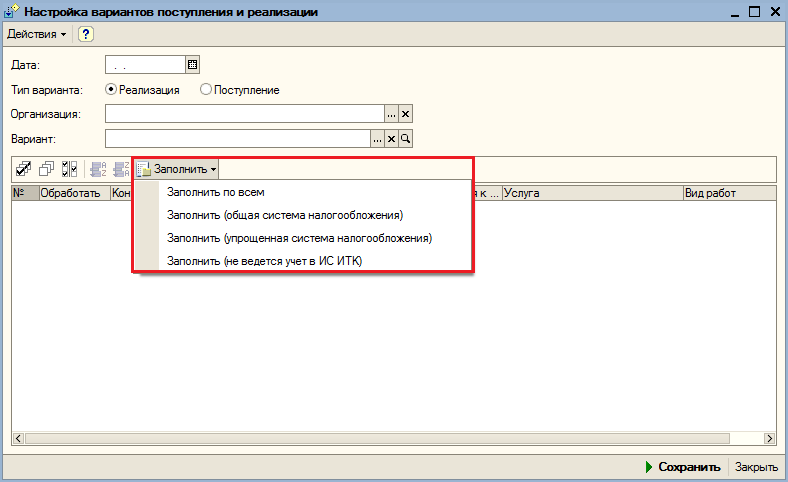
|
|
| 788 × 482 пикс. Открыть в новом окне | Варианты заполнения табличной части на форме обработки "Настройка вариантов поступления и реализации" |
По кнопке «Сохранить» (рисунок 11) для договоров, отмеченных галочкой «Обработать», в регистре сведений «Варианты поступления и реализации по договору» сохраняется указанный вариант. Для вариантов поступления настройка сохраняется по договору второй стороны, т.е. со стороны покупателя.
В документе «Реализация товаров и услуг» автоматически заполняется вариант реализации при изменении/заполнении контрагента и/или договора при введенной настройке по организации в обработке «Настройка вариантов поступления и реализации» (рисунок 12).
В документах, сгенерированных на основании «Акта оказанных услуг» (см. раздел Генерация документа «Реализация товаров и услуг»), также автоматически заполняется вариант реализации, если произведена соответствующая настройка.
- вариант поступления
- счет затрат, субконто (из варианта поступления)
- вид работ (по настройке к данному варианту поступлению)
Если период по бухгалтерскому учету не закрыт, пользователю необходимо обратится в бухгалтерию для снятия с проведения документов «Поступление товаров и услуг», «Реализации товаров и услуг».
Пользователю будет доступна возможность изменить акт и снова выгрузить его. Либо пометить его на удаление и создать новый.
Если период по бухгалтерскому учету закрыт, пользователю доступна возможность сторнировать «Акт оказанных услуг». Для этого необходимо на основании сторнируемого акта ввести документ «Акт оказанных услуг». Документ будет автоматически заполнен по документу основанию, но с признаком «Сторно». При заполнении в табличную часть количество будет указано с минусом (рисунок 13).
При проведении документ сторнирует все движения документа основания, в том числе движения по фондам. Движения сторнируются от даты документа с признаком «Сторно».
После подписания ЭЦП в 1С автоматически генерируется документы «Возврат товаров поставщику» с признаком «Исправление некорректной операции поступления» на основании «Поступления товаров и услуг», и автоматически генерируется документ «Возврат товаров от покупателя» с признаком «Исправлении некорректной операции реализации» на основании «Реализации товаров и услуг».
После окончания автоматической генерации документов ответственному бухгалтеру в 1С в задачи придет уведомление (рисунок 14).
Если автоматическая генерация документов завершилась с ошибкой, то ответственному бухгалтеру 1С в задачи придет уведомление (рисунок 15). В этом случае бухгалтер может создать документы в ручном режиме.

|
|
| 734 × 549 пикс. Открыть в новом окне | Уведомление ответственному бухгалтеру при успешном завершении автоматической генерации документов |

|
|
| 714 × 532 пикс. Открыть в новом окне | Уведомление ответственному бухгалтеру при не удачной автоматической генерации документов |